BMS 4.34: risoluzione primi problemi e consigli vari
Moderatore: Dip. Operazioni
14 messaggi
• Pagina 1 di 2 • 1, 2
BMS 4.34: risoluzione primi problemi e consigli vari
Ciao,
dietro saggio consiglio del nostro Resp. Accademia Vandroy provvediamo a riepilogare un pò di quei classici problemi che tutti troviamo ai primi avvii del simulatore BMS Falcon 4.34 e riportiamo alcuni suggerimenti per renderlo pienamente funzionante.
Quanto segue è frutto di ricerche e dibattiti nonchè di prove personali e di gruppo; sono cose che potete provare ma poi... si sa, ogni macchina ha una vita propria...
AGGIORNATO AL 3 Marzo 2020
AGGIORNAMENTO alla 4.34 U1
Se non l'avete ancora fatto dovete aggiornare la 4.34 alla sua ultima versione chiamata "U1". Dopo aver scaricato e lanciato l'eseguile, vedrete che vi verrà chiesta una "destination folder". A questa prima domanda dovete rispondere indicando il percorso di SETUP di BMS 4.34, quindi non quella che contiene l'eseguibile che usate per volare ma quella che (sicuramente!) vi sarete salvati su un disco secondario, e contiene il SETUP che lanciaste la prima volta per installare la 4.34. Nello specifico, indicategli proprio la cartella denominata "Falcon BMS 4.34 Setup".
Se tutto va come dovrebbe, il software troverà la vostra versione base (4.34) e noterà che deve aggiungere quanto relativo alla 4.34 U1, e procederà automaticamente di conseguenza.
Se invece vi fa delle storie, tipo che non trova altre installazioni o non vi segna nessun aggiornamento da fare, potrebbe essere che avete problemi sull'installazione precedente (qui farei un reset generale); in rari casi questo problema sembra essere dovuto anche ad una versione del sistema operativo in una lingua di origine differente da quella che usate (ad esempio avete una copia di un Windows in inglese).
Nota per gli utilizzatori del programma YAME 64
Se volete approfittare della nuova 4.34 per fare pulizia del vecchio BMS 4.33... non fatelo. Una versione YAME pienamente compatibile con la 4.34 non è ancora uscita, e speriamo che prima o poi riescano a realizzarla (ottimo programma per l'estrazione strumenti!). Allo stato attuale, quindi, dovete sempre tenere una BMS 4.33 UI, anche senza metterci le ultime patches, perchè YAME ne ha bisogno per poter funzionare.
Quindi tenetevi il caro vecchio BMS 4.33 (e se l'avete già cancellato reinstallatelo), poi aprite PRIMA Yame, cliccate sul pulsante "Start Yame Client", e poi lanciate BMS 4.34 con l'eseguibile di BMS e non da YAME stesso.
Ho installato BMS 4.34, oppure ho installato l'aggiornamento di BMS 4.34 U1. Ora che si fa?
Per prima cosa andate nel CONFIGURATION (lo trovate nella cartella di installazione di BMS 4.34) e aprite a tutto schermo. Alcune di queste impostazioni sono lasciate al vostro gusto personale (o al lavoro grafico che può macinare il vostro computer), altre sono invece necessarie (e altre ancora già prestabilite dal Server sul quale vi connettete per volare).
Con i compagni di VIAF avrete tutte le istruzioni per mettere a posto questa schermata, ma intanto vi anticipiamo queste:
AVIONICS
Se come me siete un pò orbi e preferite i simboli dell'HSD più GRANDI (tipo i cerchietti degli STPT) togliete il segno di spunta dalla checkbox "Smaller HSD Simbols";
GENERAL
Se volete che il cursore del mouse si muova liberamente sorvolando gli strumenti e gli interruttori del cockpit, deselezionate la checkbox "Enable Anchored Mouse Cursor". Se invece la selezionate, il cursore tenderà ad "agganciarsi" sui punti sensibili degli strumenti o interruttori, quei punti cioè che accettano un vostro click o una girata della rotellina del mouse.
Necessario invece togliere il segno di spunta dalla checkbok "Use Hg Altimeter"; spegnetela, togliete il segno, lasciatela vuota. In questo modo il vostro altimetro pneumatico di bordo si potrà regolare in MILLIBAR (es. 1013, che poi è il valore dell'isobara standard), mentre se lasciate la spunta la regolazione avverà in inHG ovvero pollici di mercurio (es. 29.92). Usiamo lo stesso riferimento quando voliamo insieme!
HARDWARE
Se state utilizzando l'HOTAS COUGAR dovete segnare la checkbox "Dogfight/Missile Override Self-Cancel", perchè questo device ha sulla manetta un interrutore a TRE vie dedicato che vi permette di passare rapidamente alle modalità DOGFIGHT e MRM. Per tornare alla modalità NAV si sposta l'interruttore nella posizione centrale, e da qui nasce l'importanza di questo settaggio.
NOTA: chi non avesse il Cougar ottiene le funzioni predette con i tasti di tastiera "D" (dogfight), "M" (Missile Range Mode) e "C" (ritorna a NAV).
External Display
Discorso lungo. Sappiate che per una serie di motivi è più conveniente tenere BMS in "finestra". Ah certo, il 2d vi apparirà più piccolo e a volte pure non centrato sul vostro schermo, ma credeteci avrete molti più vantaggi utilizzando questa modalità. Per fare questo, all'interno della cartella "External Display" trovate due checkbox che dovete segnare. Questo è utile anche quando volete fare l'estrazione degli strumenti.
Idle Cutoff
Indispensabile per chi utilizza un HOTAS COUGAR, in quanto abilita sul simulatore le posizioni di IDLE e CUTOFF della manetta. Se non sapete cosa sono... bocciati!
NOTA: per quanti non abbiamo il COUGAR, è fondamentale sapere che la manetta in cockpit sarà di DEFAULT bloccata in posizione CUTOFF quando si avvia la simulazione dalla RAMP START. In pratica non potete muoverla (e quindi non potrete accendere il motore) fin quando non farete click sull'appendice della manetta stessa (la piccola linguettina nera che sporge sulla parte anteriore). In alternativa potrete chiamare la funzione di sblocco con la tastiera, basta semplicemente verificare quali sono le combinazioni di tasti assegnati o assegnarne di nuovi.
SETUP di BMS 4.34
Una volta installato il simulatore, entrate e andate nella scheda del SETUP. Qui è consigliato effettuare la verifica del riconoscimento dell'Hotas, l'attribuzione degli assi e la configurazione dei tasti.
Nella parte del SOUND aggiustatevi i valori come vi servono, e soprattutto TOGLIETE la spunta alla checkbox "UI Radio Chatter", altrimenti quando siamo in mappa sentirete un mucchio di comunicazioni che vi distrarranno.
Poi, nelle COMMS mettete già i vari server con i loro indirizzi e salvateli per un accesso più rapido.
NOTA: l'indirizzo del server va ripetuto nella parte Dedicated IVC Server se IVC gira sulla stessa macchina che sta ospitando la partita. Nel caso vogliate hostare voi, l'indirizzo del server è "0.0.0.0", e se fate girare anche IVC inserite nel dedicated IVC server l'indirizzo "127.0.0.1".
UPDATE IMPORTANTE:
Per quanto riguarda la connection bandwith, dovete fare un controllo velocità della vostra linea internet (potete farlo su http://www.speedtest.net . Ovviamente il controllo va svolto quando NON state utilizzando particolarmente la linea e quando NON state scaricando roba.
Fatto il TEST avrete due risultati, ovvero un valore di DOWNLOAD (quanto scaricate veloci dalla rete) e uno di UPLOAD (quanto velocemente la rete può scaricare da voi).
Dovete fare il 70% di questi valori e riportare il risultato nella COMMS di BMS che state creando.
ATTENZIONE: è necessario che il valore NON sia inferiore a 2048.
PORTE DA APRIRE
Per connettersi ai server dovete intanto verificare l'apertura delle seguenti porte:
FALCON BMS: 2934 e 2935 UDP
IVC: 9987, 9988 e 9989 UDP
Per chi avesse una linea ADSL e non fibra:
1) Aprire il file falcon bms.cfg
2) Impostare Set g_bClientServerConnection 1 // Force CS connection
UPDATE: questo passaggio non è più ritenuto necessario con la nuova versione BMS 4.34
IVC
Per quanto riguarda IVC abbiamo stabilito, a seguito di alcuni voli sperimentali, di apportare le seguenti modifiche al file IVC.ini:
1)Percorso C:\Falcon BMS 4.34\Bin\x86\IVC (ma credo valga anche per l'altra cartella x64\IVC, per l'eseguibile a 64 bit)
2) Aprire il file IVC Client.ini (basta un qualunque editor di testo)
3) Impostare hum-level = -18 (togli il segno # davanti a questa riga)
4) Impostare hiss-level = -18 (togli il segno # davanti a questa riga)
Poi quando aprite Falcon BMS e quando vi connettete, vedrete che si apre la finestrella del software di IVC Client. Qui sarebbe bene verificare le i devices di USCITA (cuffie) e di ENTRATA (microfono) siano correttamente impostati su quelli che intendete usare durante il volo per comunicare.
TEAM SPEAK
Per quanto riguarda il TEAM SPEAK di Viaf, intanto sappiate che per accedere alle varie rooms dovete primariamente essere autorizzati dallo staff.
Vi sarà poi estremamente utile assegnare una scorciatoia rapida alla funzione "MUTA MICROFONO" (toggle), così durante il volo se avete problemi con IVC potete avere una seconda possibilità di comunicare.
E soprattutto ricordate che solitamente si usa il PUSH TO TALK... non occorre far sentire agli altri televisioni accese, telefonini che suonano, donna che rompe perchè non vi vuole attaccati al computer, ecc. ecc.
DISCORD
Se utilizzate DISCORD per comunicare con gli altri piloti, accertatevi di utilizzare l'APP e non la versione da Browser.
IMPORTANTE: per far funzionare il PUSH TO TALK di DISCORD anche quando avete aperto il simulatore BMS dovete avviare l'APP in "modalità amministratore", altrimenti non funzionerà!
dietro saggio consiglio del nostro Resp. Accademia Vandroy provvediamo a riepilogare un pò di quei classici problemi che tutti troviamo ai primi avvii del simulatore BMS Falcon 4.34 e riportiamo alcuni suggerimenti per renderlo pienamente funzionante.
Quanto segue è frutto di ricerche e dibattiti nonchè di prove personali e di gruppo; sono cose che potete provare ma poi... si sa, ogni macchina ha una vita propria...
AGGIORNATO AL 3 Marzo 2020
AGGIORNAMENTO alla 4.34 U1
Se non l'avete ancora fatto dovete aggiornare la 4.34 alla sua ultima versione chiamata "U1". Dopo aver scaricato e lanciato l'eseguile, vedrete che vi verrà chiesta una "destination folder". A questa prima domanda dovete rispondere indicando il percorso di SETUP di BMS 4.34, quindi non quella che contiene l'eseguibile che usate per volare ma quella che (sicuramente!) vi sarete salvati su un disco secondario, e contiene il SETUP che lanciaste la prima volta per installare la 4.34. Nello specifico, indicategli proprio la cartella denominata "Falcon BMS 4.34 Setup".
Se tutto va come dovrebbe, il software troverà la vostra versione base (4.34) e noterà che deve aggiungere quanto relativo alla 4.34 U1, e procederà automaticamente di conseguenza.
Se invece vi fa delle storie, tipo che non trova altre installazioni o non vi segna nessun aggiornamento da fare, potrebbe essere che avete problemi sull'installazione precedente (qui farei un reset generale); in rari casi questo problema sembra essere dovuto anche ad una versione del sistema operativo in una lingua di origine differente da quella che usate (ad esempio avete una copia di un Windows in inglese).
Nota per gli utilizzatori del programma YAME 64
Se volete approfittare della nuova 4.34 per fare pulizia del vecchio BMS 4.33... non fatelo. Una versione YAME pienamente compatibile con la 4.34 non è ancora uscita, e speriamo che prima o poi riescano a realizzarla (ottimo programma per l'estrazione strumenti!). Allo stato attuale, quindi, dovete sempre tenere una BMS 4.33 UI, anche senza metterci le ultime patches, perchè YAME ne ha bisogno per poter funzionare.
Quindi tenetevi il caro vecchio BMS 4.33 (e se l'avete già cancellato reinstallatelo), poi aprite PRIMA Yame, cliccate sul pulsante "Start Yame Client", e poi lanciate BMS 4.34 con l'eseguibile di BMS e non da YAME stesso.
Ho installato BMS 4.34, oppure ho installato l'aggiornamento di BMS 4.34 U1. Ora che si fa?
Per prima cosa andate nel CONFIGURATION (lo trovate nella cartella di installazione di BMS 4.34) e aprite a tutto schermo. Alcune di queste impostazioni sono lasciate al vostro gusto personale (o al lavoro grafico che può macinare il vostro computer), altre sono invece necessarie (e altre ancora già prestabilite dal Server sul quale vi connettete per volare).
Con i compagni di VIAF avrete tutte le istruzioni per mettere a posto questa schermata, ma intanto vi anticipiamo queste:
AVIONICS
Se come me siete un pò orbi e preferite i simboli dell'HSD più GRANDI (tipo i cerchietti degli STPT) togliete il segno di spunta dalla checkbox "Smaller HSD Simbols";
GENERAL
Se volete che il cursore del mouse si muova liberamente sorvolando gli strumenti e gli interruttori del cockpit, deselezionate la checkbox "Enable Anchored Mouse Cursor". Se invece la selezionate, il cursore tenderà ad "agganciarsi" sui punti sensibili degli strumenti o interruttori, quei punti cioè che accettano un vostro click o una girata della rotellina del mouse.
Necessario invece togliere il segno di spunta dalla checkbok "Use Hg Altimeter"; spegnetela, togliete il segno, lasciatela vuota. In questo modo il vostro altimetro pneumatico di bordo si potrà regolare in MILLIBAR (es. 1013, che poi è il valore dell'isobara standard), mentre se lasciate la spunta la regolazione avverà in inHG ovvero pollici di mercurio (es. 29.92). Usiamo lo stesso riferimento quando voliamo insieme!
HARDWARE
Se state utilizzando l'HOTAS COUGAR dovete segnare la checkbox "Dogfight/Missile Override Self-Cancel", perchè questo device ha sulla manetta un interrutore a TRE vie dedicato che vi permette di passare rapidamente alle modalità DOGFIGHT e MRM. Per tornare alla modalità NAV si sposta l'interruttore nella posizione centrale, e da qui nasce l'importanza di questo settaggio.
NOTA: chi non avesse il Cougar ottiene le funzioni predette con i tasti di tastiera "D" (dogfight), "M" (Missile Range Mode) e "C" (ritorna a NAV).
External Display
Discorso lungo. Sappiate che per una serie di motivi è più conveniente tenere BMS in "finestra". Ah certo, il 2d vi apparirà più piccolo e a volte pure non centrato sul vostro schermo, ma credeteci avrete molti più vantaggi utilizzando questa modalità. Per fare questo, all'interno della cartella "External Display" trovate due checkbox che dovete segnare. Questo è utile anche quando volete fare l'estrazione degli strumenti.
Idle Cutoff
Indispensabile per chi utilizza un HOTAS COUGAR, in quanto abilita sul simulatore le posizioni di IDLE e CUTOFF della manetta. Se non sapete cosa sono... bocciati!
NOTA: per quanti non abbiamo il COUGAR, è fondamentale sapere che la manetta in cockpit sarà di DEFAULT bloccata in posizione CUTOFF quando si avvia la simulazione dalla RAMP START. In pratica non potete muoverla (e quindi non potrete accendere il motore) fin quando non farete click sull'appendice della manetta stessa (la piccola linguettina nera che sporge sulla parte anteriore). In alternativa potrete chiamare la funzione di sblocco con la tastiera, basta semplicemente verificare quali sono le combinazioni di tasti assegnati o assegnarne di nuovi.
SETUP di BMS 4.34
Una volta installato il simulatore, entrate e andate nella scheda del SETUP. Qui è consigliato effettuare la verifica del riconoscimento dell'Hotas, l'attribuzione degli assi e la configurazione dei tasti.
Nella parte del SOUND aggiustatevi i valori come vi servono, e soprattutto TOGLIETE la spunta alla checkbox "UI Radio Chatter", altrimenti quando siamo in mappa sentirete un mucchio di comunicazioni che vi distrarranno.
Poi, nelle COMMS mettete già i vari server con i loro indirizzi e salvateli per un accesso più rapido.
NOTA: l'indirizzo del server va ripetuto nella parte Dedicated IVC Server se IVC gira sulla stessa macchina che sta ospitando la partita. Nel caso vogliate hostare voi, l'indirizzo del server è "0.0.0.0", e se fate girare anche IVC inserite nel dedicated IVC server l'indirizzo "127.0.0.1".
UPDATE IMPORTANTE:
Per quanto riguarda la connection bandwith, dovete fare un controllo velocità della vostra linea internet (potete farlo su http://www.speedtest.net . Ovviamente il controllo va svolto quando NON state utilizzando particolarmente la linea e quando NON state scaricando roba.
Fatto il TEST avrete due risultati, ovvero un valore di DOWNLOAD (quanto scaricate veloci dalla rete) e uno di UPLOAD (quanto velocemente la rete può scaricare da voi).
Dovete fare il 70% di questi valori e riportare il risultato nella COMMS di BMS che state creando.
ATTENZIONE: è necessario che il valore NON sia inferiore a 2048.
PORTE DA APRIRE
Per connettersi ai server dovete intanto verificare l'apertura delle seguenti porte:
FALCON BMS: 2934 e 2935 UDP
IVC: 9987, 9988 e 9989 UDP
Per chi avesse una linea ADSL e non fibra:
1) Aprire il file falcon bms.cfg
2) Impostare Set g_bClientServerConnection 1 // Force CS connection
UPDATE: questo passaggio non è più ritenuto necessario con la nuova versione BMS 4.34
IVC
Per quanto riguarda IVC abbiamo stabilito, a seguito di alcuni voli sperimentali, di apportare le seguenti modifiche al file IVC.ini:
1)Percorso C:\Falcon BMS 4.34\Bin\x86\IVC (ma credo valga anche per l'altra cartella x64\IVC, per l'eseguibile a 64 bit)
2) Aprire il file IVC Client.ini (basta un qualunque editor di testo)
3) Impostare hum-level = -18 (togli il segno # davanti a questa riga)
4) Impostare hiss-level = -18 (togli il segno # davanti a questa riga)
Poi quando aprite Falcon BMS e quando vi connettete, vedrete che si apre la finestrella del software di IVC Client. Qui sarebbe bene verificare le i devices di USCITA (cuffie) e di ENTRATA (microfono) siano correttamente impostati su quelli che intendete usare durante il volo per comunicare.
TEAM SPEAK
Per quanto riguarda il TEAM SPEAK di Viaf, intanto sappiate che per accedere alle varie rooms dovete primariamente essere autorizzati dallo staff.
Vi sarà poi estremamente utile assegnare una scorciatoia rapida alla funzione "MUTA MICROFONO" (toggle), così durante il volo se avete problemi con IVC potete avere una seconda possibilità di comunicare.
E soprattutto ricordate che solitamente si usa il PUSH TO TALK... non occorre far sentire agli altri televisioni accese, telefonini che suonano, donna che rompe perchè non vi vuole attaccati al computer, ecc. ecc.
DISCORD
Se utilizzate DISCORD per comunicare con gli altri piloti, accertatevi di utilizzare l'APP e non la versione da Browser.
IMPORTANTE: per far funzionare il PUSH TO TALK di DISCORD anche quando avete aperto il simulatore BMS dovete avviare l'APP in "modalità amministratore", altrimenti non funzionerà!

-

dipweb - Dip. Web
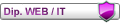
- aquilotto
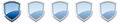
- Messaggi: 183
- Iscritto il: 01/08/2012, 15:34
- Has thanked: 0 time
- Been thanked: 65 times
- Reputation point: 1350






















































Re: BMS 4.34: risoluzione primi problemi e consigli vari
Grazie mille, vado a controllare quali casini ho lasciato in giro....
p.s. io la 4.33 credo di averla disinstallata, ma adesso con la nuovaU1 Yame gira sempre bene.
mah!
p.s. io la 4.33 credo di averla disinstallata, ma adesso con la nuovaU1 Yame gira sempre bene.
mah!

-

Lento - Socio VIAF

- ...e piantala di postare!

- Messaggi: 1287
- Iscritto il: 12/09/2012, 22:16
- Has thanked: 24 times
- Been thanked: 179 times
- Medals: 13
-








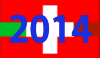




- A.K.A.: Il Professore - Il Poeta
- Reputation point: 55



Re: BMS 4.34: risoluzione primi problemi e consigli vari
Leggevo giusto oggi tra le note di rilascio della U1 che per chi ha il Warthog è stata inserita la possibilità di utilizzare il Cut off della manetta inserendo un paio di righe di comando sul file key per le quali vi rimando alla pagina di BMS. Personalmente non ho provato, aspetto che inseriscano qualcosa di più immediato nel file key editor perchè non vorrei fare casino dopo il tempo che ho impiegato ad editarlo.

-

Jaxx - Piloti VIAF

- aquilotto
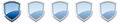
- Messaggi: 213
- Iscritto il: 11/09/2018, 22:54
- Località: Verona
- Has thanked: 24 times
- Been thanked: 20 times
- Medals: 9
-









- Reputation point: 5

Re: BMS 4.34: risoluzione primi problemi e consigli vari
Ok
ho modificato quanto sopra scritto nella parte delle connessioni.
In sostanza, verificate tutti di avere messo nel BANDWITH almeno 2048 sia in Download che in Upload.
ho modificato quanto sopra scritto nella parte delle connessioni.
In sostanza, verificate tutti di avere messo nel BANDWITH almeno 2048 sia in Download che in Upload.
"Everyone is nice till the cow gets into the garden."


-

Irish - Socio VIAF

- ...e piantala di postare!

- Messaggi: 1295
- Iscritto il: 08/01/2015, 11:18
- Has thanked: 261 times
- Been thanked: 436 times
- Medals: 15
-















- A.K.A.: "Wilbur"
- Reputation point: 276












Re: BMS 4.34: risoluzione primi problemi e consigli vari
Salve a tutti, manco da diversi anni dal VIAF e sopratutto da Falcon ![uhm..i'm cool [i-cool]](./images/smilies/icon-cool.gif)
ho reinstallato tutto con l'ultima versione ossia : 4.34.4 lancio il simulatore si avvia regolarmente, inserisco la campagna , avvio per entrare all'interno del cockpit, ma la schermata rimane nera e sento solo i rumori di sottofondo (motore, e quant'altro) che devo fare affinchè riesca a vedere ? qualcuno può aiutarmi ? sarei ben lieto di parlare anche su TS o discord (datemi l'IP e password) attendo vs. risposta. grazie
![ti adoro [love-2]](./images/smilies/love-2.gif)
ho reinstallato tutto con l'ultima versione ossia : 4.34.4 lancio il simulatore si avvia regolarmente, inserisco la campagna , avvio per entrare all'interno del cockpit, ma la schermata rimane nera e sento solo i rumori di sottofondo (motore, e quant'altro) che devo fare affinchè riesca a vedere ? qualcuno può aiutarmi ? sarei ben lieto di parlare anche su TS o discord (datemi l'IP e password) attendo vs. risposta. grazie
![ti adoro [love-2]](./images/smilies/love-2.gif)
-

Gladio - Piloti VIAF

- Pinguino
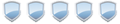
- Messaggi: 82
- Iscritto il: 10/12/2015, 20:22
- Località: Catania
- Has thanked: 2 times
- Been thanked: 12 times
- Medals: 2
-


- Reputation point: 26


Re: BMS 4.34: risoluzione primi problemi e consigli vari
Consiglierei di controllare le impostazioni grafiche, poi si potrebbe provare a cancellare il file "Falcon BMS 4.34\User\Config\dx9display.dsp" per vedere se è la causa del problema (al prossimo avvio di BMS verrà generato uno nuovo).

-

RUSHER0600 - pilota
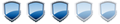
- Messaggi: 460
- Iscritto il: 22/01/2020, 12:35
- Has thanked: 445 times
- Been thanked: 141 times
- Medals: 9
-









- A.K.A.: Fisher
- Reputation point: 50



Re: BMS 4.34: risoluzione primi problemi e consigli vari
grazie ![SBAVVV!!! [slobber-1]](./images/smilies/slobber-1.gif) adesso vedo la pagina di caricamento
adesso vedo la pagina di caricamento 
ma è normale che ci metta una eternità per caricare ?
![SBAVVV!!! [slobber-1]](./images/smilies/slobber-1.gif) adesso vedo la pagina di caricamento
adesso vedo la pagina di caricamento 
ma è normale che ci metta una eternità per caricare ?
-

Gladio - Piloti VIAF

- Pinguino
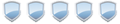
- Messaggi: 82
- Iscritto il: 10/12/2015, 20:22
- Località: Catania
- Has thanked: 2 times
- Been thanked: 12 times
- Medals: 2
-


- Reputation point: 26


Re: BMS 4.34: risoluzione primi problemi e consigli vari
Dipende dalla tua definizione di "eternità" 
Comunque io di solito non ci metto più di 20 secondi. Se vuoi abbreviare sposta Falcon su un SSD.
Comunque io di solito non ci metto più di 20 secondi. Se vuoi abbreviare sposta Falcon su un SSD.

-

RUSHER0600 - pilota
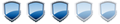
- Messaggi: 460
- Iscritto il: 22/01/2020, 12:35
- Has thanked: 445 times
- Been thanked: 141 times
- Medals: 9
-









- A.K.A.: Fisher
- Reputation point: 50



-

Gladio - Piloti VIAF

- Pinguino
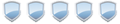
- Messaggi: 82
- Iscritto il: 10/12/2015, 20:22
- Località: Catania
- Has thanked: 2 times
- Been thanked: 12 times
- Medals: 2
-


- Reputation point: 26


Re: BMS 4.34: risoluzione primi problemi e consigli vari
Jaxx ha scritto:Leggevo giusto oggi tra le note di rilascio della U1 che per chi ha il Warthog è stata inserita la possibilità di utilizzare il Cut off della manetta inserendo un paio di righe di comando sul file key per le quali vi rimando alla pagina di BMS. Personalmente non ho provato, aspetto che inseriscano qualcosa di più immediato nel file key editor perchè non vorrei fare casino dopo il tempo che ho impiegato ad editarlo.
Buonasera a tutti, volevo una mano da voi perché sono almeno 2 giorni che sto impazzendo, utilizzo il profilo TARGET di Morphine e mi funziona benissimo per cutoff e idle, il profilo prevede l'utilizzo della pedaliera che io non ho, ho settato nel file .key 2 tasti per il timone di coda (che dalla view dell'interno cock azionano i pedali), ma non azionano realmente il timone e vado solo diritto. Qualcuno può aiutarmi nella fitta ragnatela delle linne dello script? grazie.
-

MrD - Piloti VIAF

- aquilotto
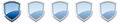
- Messaggi: 141
- Iscritto il: 30/09/2016, 9:46
- Has thanked: 60 times
- Been thanked: 23 times
- Medals: 10
-










- Reputation point: 21

14 messaggi
• Pagina 1 di 2 • 1, 2
Chi c’è in linea
Visitano il forum: Nessuno e 8 ospiti





